
جدول المحتويات:
- الخطوة 1: التحضير للمختبر قبل وصول الطلاب
- الخطوة الثانية: تعرف على الروبوت
- الخطوة 3: قم بمعايرة مستشعر الضوء
- الخطوة 4: اختبار معايرة المحرك
- الخطوة 5: قم بتشغيل وحدة التحكم المتوفرة عند التشغيل
- الخطوة 6: افتح برنامج "01 Line" On-Off Controller Software
- الخطوة 7: فهم برنامج وحدة التحكم "01 Line" On-Off
- الخطوة 8: تحرير برنامج "01 Line" On-Off Controller Software
- الخطوة 9: فهم "02 Line" On-Off مع برنامج Dead-Zone Controller
- الخطوة 10: فهم برنامج التحكم النسبي "03 Line"
- الخطوة 11: تحرير برنامج 03 Line (التحكم النسبي)
- الخطوة 12: وحدات تحكم PID المتقدمة
- الخطوة 13: البحث عن أفضل معلمات PID
- الخطوة 14: الخاتمة
- مؤلف John Day [email protected].
- Public 2024-01-30 07:41.
- آخر تعديل 2025-01-23 12:54.

يهتم العديد من المتحمسين للروبوتات الشباب بموضوعات تحكم أكثر تقدمًا ، ولكن قد يتعثرون بسبب حساب التفاضل والتكامل المطلوب غالبًا لتحليل أنظمة الحلقة المغلقة. هناك موارد رائعة متاحة على الإنترنت تبسط بناء "وحدة تحكم تفاضلية متكاملة متناسبة" (وحدة تحكم PID) ، وهناك وصف رائع واحد هنا:
ومع ذلك ، قد يكون من الصعب متابعتها ، وقد لا تكون مناسبة لفصل دراسي يضم 20 طالبًا أو نحو ذلك.
يوضح Instructable خطوة بخطوة كيفية تعليم غرفة مليئة بالطلاب بنجاح باستخدام نظام Lego robot ، وعدد من الروبوتات (من 5 إلى 10 منهم) ، وعددًا متساويًا من محطات عمل الكمبيوتر التي تعمل على NXT 2.0 ، ومسار أسود بطول سبعة أقدام شريط كهربائي على الأرض.
جانبًا: شكرًا جزيلاً لـ J. Sluka ، الذي كتب الرابط أعلاه ، والدكتور Bruce Linnell ، الذي أنشأ بعض مختبرات Lego المبكرة على مستوى جامعة ECPI ، والدكتور رضا جعفري ، الذي قدم أفكارًا لرسم خرائط لأهداف التعلم PID Control نحو EET220 و الدورات الدراسية كابستون.
الخطوة 1: التحضير للمختبر قبل وصول الطلاب
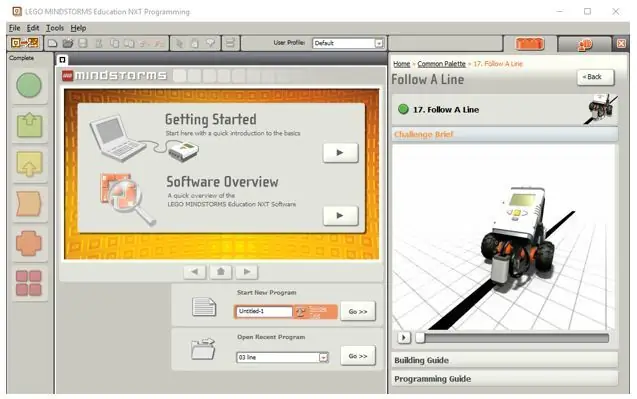
دع الطلاب يعرفون عملك الشاق ؛-)
كان المعلمون ومساعدو التدريس مشغولين جدًا في الاستعداد لك للقيام بهذا المعمل! تم شحن الروبوت وتجميعه لهذا المعمل. إذا كانت هناك حاجة إلى التجميع ، فقد يستغرق هذا ما يصل إلى 90 دقيقة من الوقت لواحد أو أكثر من الروبوتات. هناك حاجة إلى مزيد من الوقت لشحن البطاريات أو تكييفها بدورات شحن / تفريغ. للحصول على إرشادات مفصلة حول كيفية بناء الروبوت الذي سنستخدمه اليوم ، راجع مجموعة NXT 2.0 أو 2.1 التعليمية ، دليل بناء الروبوت "اتبع الخط". سنستخدم برمجة أكثر تعقيدًا على الرغم من … شريط كهربائي أسود على مشمع فاتح اللون يصنع مسارًا رائعًا. هذا هو 3 × 7 مع منحنيات نصف دائرية.
الخطوة الثانية: تعرف على الروبوت
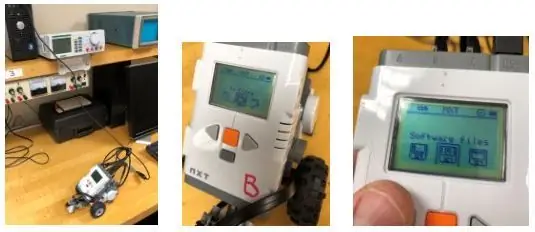
أولاً ، سوف تتعرف على قائمة الروبوت ، بالإضافة إلى بعض أجزاء هذا الروبوت المحدد. ستتعرف أيضًا على تقنية مستشعر النمط الصناعي التي يستخدمها الروبوت ، بما في ذلك الثنائيات الباعثة للضوء ، وأجهزة استشعار الضوء ، ومحركات السائر ، ومستشعرات موضع الدوران. يرجى التأكد من ملء جميع المعلومات المطلوبة (عادة الفراغات التي تحتها خط _).
1. افصل الروبوت عن الشاحن و / أو منفذ USB لجهاز الكمبيوتر الخاص بك. استخدم الزر البرتقالي لتشغيل الروبوت. تسمح الأزرار البرتقالية واليسرى واليمنى وزر المستطيل الرمادي "الخلفي" بالتنقل في القائمة. انتقل إلى قائمة "ملفات البرامج" ، وانتقل عبر ملفات البرامج المتاحة على الروبوت. ضع قائمة بأسماء كل ملف برمجي ، بالضبط كيف يتم تهجئته ، بما في ذلك الأحرف الكبيرة والمسافات:
_
الخطوة 3: قم بمعايرة مستشعر الضوء
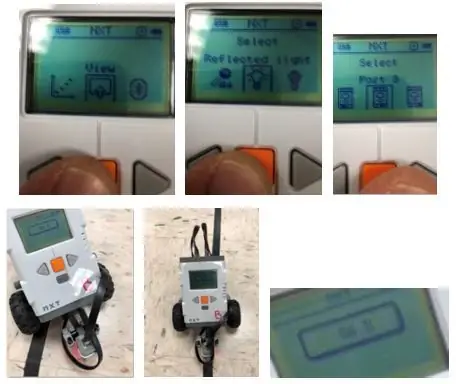
2 افحص مستشعر الضوء ومعلومات المعايرة. احتفظ بنسخة احتياطية من القائمة الرئيسية وحدد "عرض". حدد خيار "الضوء المنعكس" والمنفذ (يجب أن يكون "المنفذ 3") الذي يؤدي إلى تشغيل الضوء وعرض رقم على الشاشة. تأكد من أن كل شيء يعمل ، وسجل بعض معلومات المعايرة.
أ. الحد الأقصى للقراءة باستخدام ورقة بيضاء: الرقم: _ صف المسافة التقريبية من الورقة: _
ب. الحد الأقصى للقراءة عندما تكون على أرضية المشمع ذات الألوان الفاتحة: _
ج. الحد الأدنى للقراءة عند الإشارة إلى مركز الشريط الكهربائي الأسود: _
الخطوة 4: اختبار معايرة المحرك
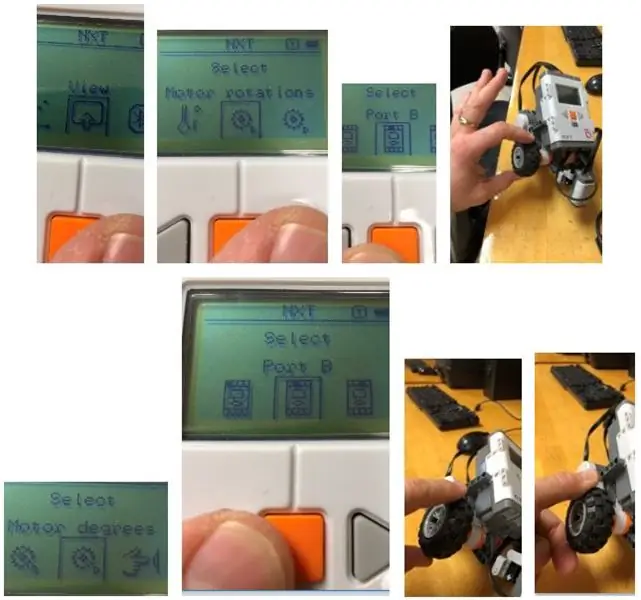
3 افحص محركات العجلات (يسارًا ويمينًا) بالإضافة إلى معلومات المعايرة. قم بالنسخ الاحتياطي إلى القائمة الرئيسية وحدد "دوران المحرك" حدد المنفذ (يجب أن يكون إما "المنفذ B" أو "المنفذ C" للمحركين). تحقق مما إذا كان يمكنك التحقق من معايرة هذه القراءة عن طريق تحويل كل محرك إلى عدد ثابت من الدورات أثناء عرض القراءة. ستجري نفس اختبار المعايرة لكلا المحركين باستخدام شاشة المعايرة "عرض" à "درجات المحرك".
المحرك على المنفذ B
- عدد المرات التي قمت فيها بتدوير العجلة _
- قيمة عرض "دوران المحرك" _
- المسافة بالدرجات تم تدوير العجلة _
- قيمة عرض "درجات المحرك" _
المحرك على المنفذ C
- عدد المرات التي قمت فيها بتدوير العجلة _
- قيمة عرض "دوران المحرك" _
- المسافة بالدرجات تم تدوير العجلة _
- قيمة عرض "درجات المحرك" _
هل تتوافق قيم العرض مع توقعاتك؟ يرجى توضيح. _
الخطوة 5: قم بتشغيل وحدة التحكم المتوفرة عند التشغيل
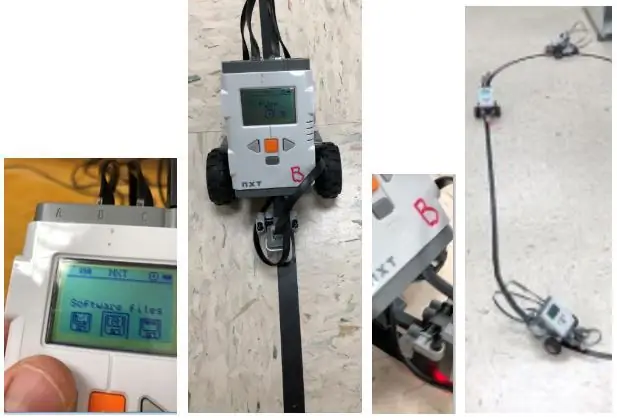
وحدة التحكم "On-Off" (تسمى أحيانًا "Bang-Bang") لها خياران فقط ، تشغيل وإيقاف. إنه مشابه للتحكم في درجة الحرارة في منزلك. عند الضبط على درجة الحرارة المختارة ، يقوم منظم الحرارة بتسخين المنزل إذا كان شديد البرودة ، ويبرد المنزل إذا كان شديد الحرارة. تسمى درجة الحرارة المختارة "نقطة الضبط" والفرق بين درجة حرارة المنزل الحالية ونقطة الضبط يسمى "الخطأ". لذلك يمكنك القول ، إذا كان الخطأ موجبًا ، فقم بتشغيل التيار المتردد وإلا قم بتشغيل الحرارة.
في حالتنا ، سيتحول الروبوت إلى اليسار أو اليمين ، اعتمادًا على ما إذا كانت نقطة ضبط مستشعر الضوء بها خطأ إيجابي أو سلبي (كثير جدًا على الأرضية البيضاء ، أو كثيرًا على الشريط الأسود).
ستلاحظ أن الروبوت الخاص بك قد يكون محملاً بالفعل بعدد من البرامج (أو يمكنك استخدام الملف المرفق "01 line.rbt" المضمن هنا) المخزن عليه بأسماء مثل "سطر واحد" و "سطران" وهناك أيضًا قد يكون حرفًا إضافيًا بعد رقم البرنامج ، مثل "3b line". ستحتاج إلى تنفيذ البرنامج برقم "1" في اسمه ثم وضع الروبوت على مسار الشريط ، مع وضع السينور على الخط الأسود. حاول الابتعاد عن الروبوتات الأخرى الموجودة بالفعل على المسار الصحيح حتى تتمكن من تحديد توقيت الروبوت الخاص بك دون مقاطعة الاصطدام بالروبوتات الأخرى.
4 قم بقياس التجارب الزمنية التالية:
أ. حان الوقت لإكمال جانب واحد مستقيم من المسار: _
ب. وصف حركة الروبوت ذات المسار المستقيم: _
ج. حان الوقت لإكمال منحنى واحد للمسار: _
د. وصف حركة الروبوت المنحنية المسار: _
ه. حان الوقت للتجول في المسار بالكامل مرة واحدة: _
الخطوة 6: افتح برنامج "01 Line" On-Off Controller Software
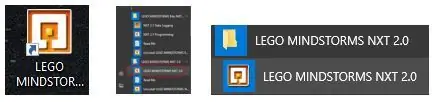
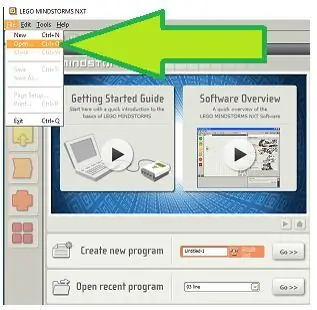
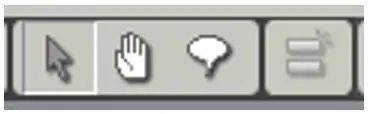
ستفتح برنامج "LEGO MINDSTORMS NXT 2.0" (وليس برنامج Edu 2.1) وستقوم بتحميل البرنامج المناسب المسمى "01 line.rbt" وفحص البرنامج وتعديله ، باتباع الإرشادات أدناه:
افتح برنامج "LEGO MINDSTORMS NXT 2.0" (وليس برنامج Edu 2.1). سيخبرك مدرسك بمكان تخزين الملفات على جهاز الكمبيوتر الخاص بك ، ومن هذا الموقع ستفتح برنامج "سطر واحد". ما عليك سوى تحديد "ملف" ثم "فتح" واختيار برنامج "سطر واحد" لفتحه.
بمجرد فتح البرنامج ، يمكنك استخدام رمز "اليد" لتحريك صورة الشاشة بالكامل للبرنامج ، ويمكنك استخدام رمز "السهم" للنقر على كائنات فردية لمعرفة كيفية عملها (وأيضًا إجراء تغييرات).
الخطوة 7: فهم برنامج وحدة التحكم "01 Line" On-Off
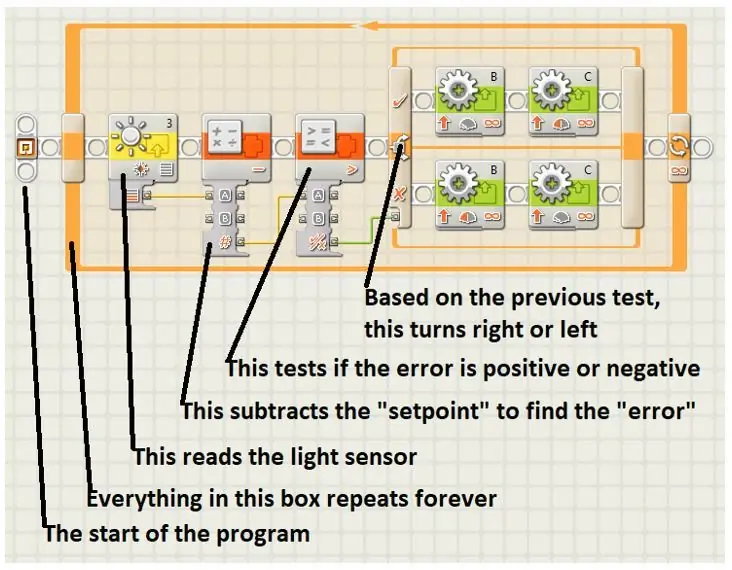
يستخدم برنامج "1 line" طريقة "On-Off" للتحكم. في هذه الحالة ، تكون الخيارات إما "Turn Left" أو "Turn Right". يحتوي الرسم على وصف لعناصر البرنامج:
الخطوة 8: تحرير برنامج "01 Line" On-Off Controller Software
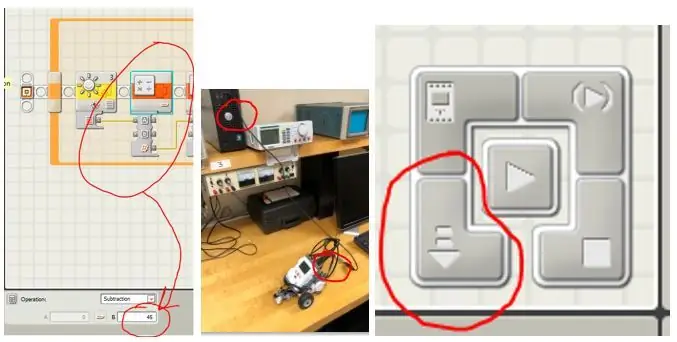
قم بتغيير نقطة الضبط وقارن النتائج.
لقد اكتشفت بعض القيم الواقعية لمقياس الضوء في الخطوة 2 أعلاه. لقد سجلت قيمًا في الجزأين ب وج ، أرقام للحد الأدنى والأقصى للقيم التي قد يراها الروبوت عند تشغيل المسار.
5 احسب قيمة نقطة ثابتة جيدة (متوسط الحد الأدنى والحد الأقصى): _
6 اختر قيمة BAD set-pint (رقم قريب جدًا من الحد الأدنى أو الحد الأقصى): _
قم بتغيير نقطة الضبط إلى إحدى هذه القيم باستخدام رمز السهم للنقر فوق مربع حساب الخطأ ، وتغيير الرقم الذي يتم طرحه (انظر الصورة أدناه). الآن قم بتوصيل الروبوت بالكمبيوتر الشخصي باستخدام سلك USB ، وتأكد من تشغيل الروبوت ، وقم بتنزيل الإصدار الجديد من برنامج "1 line" على الروبوت. سترى كم من الوقت يستغرقه الروبوت للالتفاف حول المسار في اتجاه عقارب الساعة ، مرة باستخدام نقطة ضبط جيدة ، ومرة أخرى بنقطة ضبط BAD.
7 أكمل تجارب الوقت بقيم نقطة ضبط جيدة وسيئة
أ. حان الوقت للتجول بالكامل في المسار مرة واحدة (نقطة ضبط جيدة): _
ب. حان الوقت للتجول بالكامل في المسار مرة واحدة (نقطة ضبط سيئة): _
ملاحظاتك / استنتاجاتك؟ _
الخطوة 9: فهم "02 Line" On-Off مع برنامج Dead-Zone Controller
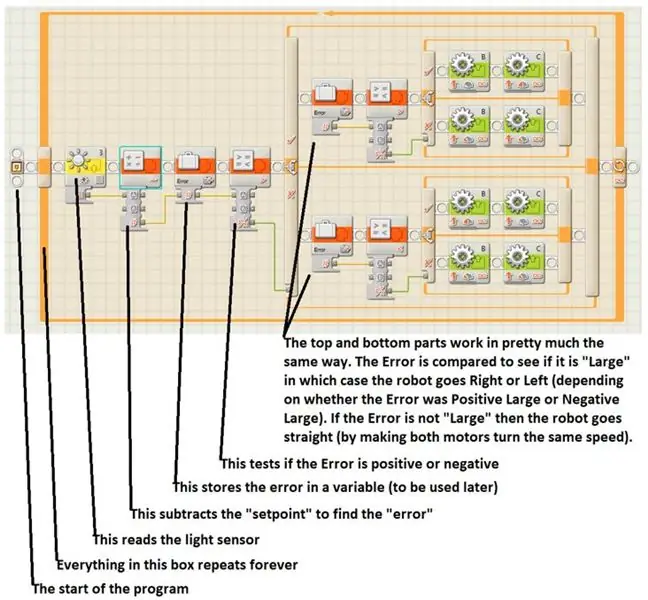
إذا استمر تشغيل مكيف الهواء والحرارة في منزلك وإيقافهما طوال اليوم ، فقد يؤدي ذلك بالتأكيد إلى تدمير نظام التدفئة والتهوية وتكييف الهواء (أو على الأقل تقصير عمره). معظم منظمات الحرارة مصنوعة من "منطقة ميتة". على سبيل المثال ، إذا كانت نقطة ضبطك 70 درجة فهرنهايت ، فقد لا يعمل منظم الحرارة على تشغيل مكيف الهواء حتى يصل إلى 72 درجة ، ولن يقوم بتشغيل الحرارة حتى تنخفض درجة الحرارة إلى 68 درجة. إذا اتسعت المنطقة الميتة أكثر من اللازم ، فقد يصبح المنزل غير مريح.
في حالتنا ، سوف نستخدم برنامج خط 02 لإضافة منطقة ميتة ، حيث يقود الروبوت ببساطة بشكل مستقيم.
افحص الآن ملف البرنامج "02 line" كما هو موضح في الرسم وكما هو مضمن في الملف المرفق.
يقوم ملف البرنامج هذا ببرمجة الروبوت لمتابعة الخط باستخدام التحكم في التشغيل مع الفجوة التفاضلية. يُعرف هذا أيضًا باسم Deadband وهذا يعني أن الروبوت سيتحول إلى اليسار أو اليمين اعتمادًا على الخطأ ، ولكن إذا كان الخطأ صغيرًا ، فسيذهب الروبوت مباشرة.
يحسب برنامج "خط 02" ما سبق أولاً بطرح نقطة التحديد من قياس الضوء ، ثم إجراء المقارنات كما هو مذكور أعلاه. افحص البرنامج على جهاز الكمبيوتر وسجل القيم التي تراها.
ما هي القيمة الحالية (الأصلية) للبرامج "الخطان" لنقطة الضبط؟ _
ما هي قيمة البرامج الحالية "ذات الخطين" (الأصلية) "كبيرة" خطأ إيجابي؟ _
ما هي قيمة البرامج الحالية "ذات الخطين" (الأصلية) "خطأ سلبي كبير"؟ _
ما هو نطاق خطأ Dead-Band الذي سيجعل الروبوت يسير في خط مستقيم؟ من الى _
قم بتشغيل ثلاث (3) تجارب زمنية بقيم مختلفة للخطأ "الكبير" أعلاه. إعدادات "الخطين" الحالية بالإضافة إلى إعدادين آخرين ستقوم بحسابهما. لقد اخترت بالفعل نقطة ضبط جيدة لروبوتك. ستختار الآن نطاقي Dead-Band مختلفتين وتسجيل الوقت الذي يستغرقه الروبوت في القيام بدورة واحدة في اتجاه عقارب الساعة:
الإعدادات الأصلية لخط 02 _
النطاق الميت من +4 إلى -4 _
النطاق الميت من +12 إلى -12 _
الخطوة 10: فهم برنامج التحكم النسبي "03 Line"
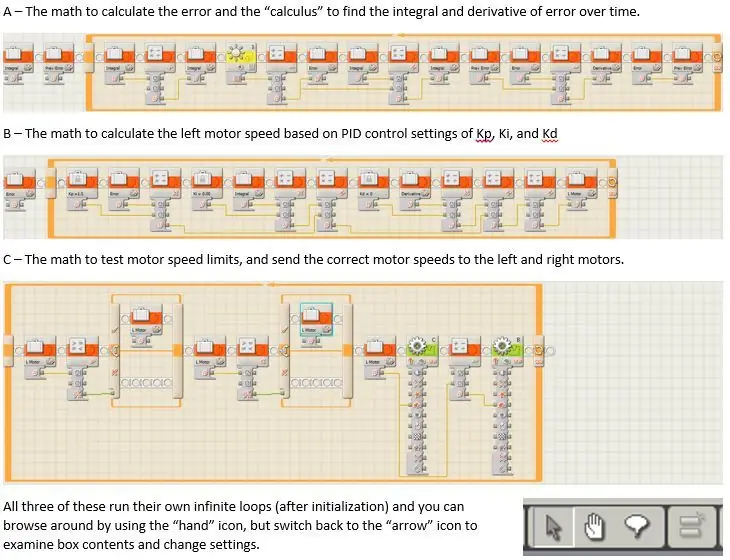
من خلال التحكم النسبي ، لا نقوم فقط بتشغيل الحرارة أو إيقاف تشغيلها ، فقد يكون لدينا العديد من الإعدادات لمقدار تشغيل الفرن (مثل حجم اللهب على سطح الموقد). في حالة الروبوت ، ليس لدينا فقط ثلاثة إعدادات للمحرك (يسار ويمين ومستقيم). بدلاً من ذلك ، يمكننا التحكم في سرعة العجلات اليمنى واليسرى للحصول على مجموعة متنوعة من معدلات الدوران. كلما زاد الخطأ ، كلما أردنا الرجوع إلى الخط بشكل أسرع.
دعونا نلقي نظرة على التحكم النسبي مع برنامج "03 line"
يعد برنامج "03 line" أكثر تعقيدًا لأنه لا يُنشئ فقط طريقة التحكم "التناسبية" ، ولكنه يحتوي أيضًا على جميع البرامج للقيام بعناصر تحكم تناسبية - متكاملة ، وتناسب - تفاضلي ، وتناسب - متكامل - تفاضلي (PID). عند تحميل البرنامج ، من المحتمل أن يكون حجمه كبيرًا جدًا بحيث لا يمكن وضعه على الشاشة دفعة واحدة ، ولكنه يتكون بالفعل من ثلاثة أجزاء ، كما هو موضح في الرسم المرفق.
أ - الرياضيات لحساب الخطأ و "حساب التفاضل والتكامل" لإيجاد تكامل ومشتقة الخطأ بمرور الوقت.
ب - الرياضيات لحساب سرعة المحرك اليسرى بناءً على إعدادات التحكم PID لكل من Kp و Ki و Kd
ج - الرياضيات لاختبار حدود سرعة المحرك ، وإرسال سرعات المحرك الصحيحة إلى المحركات اليمنى واليسرى.
كل هؤلاء الثلاثة يديرون حلقاتهم اللانهائية (بعد التهيئة) ويمكنك التصفح باستخدام أيقونة "اليد" ، لكن العودة إلى رمز "السهم" لفحص محتويات الصندوق وتغيير الإعدادات.
الخطوة 11: تحرير برنامج 03 Line (التحكم النسبي)

في القسم الأوسط (القسم B في الوصف السابق) ستلاحظ أنه في برنامج "03 line" ، تكون إعدادات Ki و Kd على حد سواء 0.
دعونا نتركهم على هذا النحو. سنقوم فقط بتغيير قيمة Kp ، الجزء النسبي من وحدة التحكم.
يقرر Kp مدى سلاسة تغيير الروبوت للسرعة أثناء انحرافه بعيدًا عن الخط. إذا كانت Kp كبيرة جدًا ، فستكون الحركة متقطعة للغاية (على غرار وحدة التحكم On-Off). إذا كان Kp صغيرًا جدًا ، فسيقوم الروبوت بإجراء التصحيحات ببطء شديد ، وسوف ينجرف بعيدًا عن الخط ، خاصة على المنحنيات. قد ينجرف إلى أبعد من ذلك حتى يفقد الخط تمامًا!
13 ما هي نقطة الإعداد التي يستخدمها البرنامج "03 line"؟ (يُطرح بعد قراءة إعداد الضوء في الحلقة A) _
14 ما هي قيمة Kp في برنامج "03 line" الحالي؟ _
تجارب الوقت لوحدة التحكم التناسبية (برنامج "3 أسطر")
ستستخدم الإعدادات الأصلية لبرنامج "03 line" المحفوظ في ذاكرة الروبوت الخاص بك لإجراء تجربة زمنية ، وستستخدم أيضًا تعديلين آخرين على برنامج "03 line" لما مجموعه ثلاث قياسات تجريبية. تشمل التعديلات التي ستقوم بها
DRIFTY - العثور على قيمة Kp التي تجعل الروبوت ينجرف ببطء شديد ، وربما يغيب عن الخط (ولكن آمل ألا يكون). جرب قيم Kp مختلفة بين 0.5 و 2.5 (أو قيمة أخرى) حتى تحصل على واحدة حيث ينجرف الروبوت ، ولكن يبقى على الخط.
JERKY - العثور على قيمة Kp التي تجعل الروبوت يرتجف ذهابًا وإيابًا ، وهو مشابه جدًا لنوع الحركة On-Off. جرب قيمة Kp في مكان ما بين 1.5 و 3.5 (أو قيمة أخرى) حتى تحصل على قيمة حيث يبدأ الروبوت في عرض الحركة ذهابًا وإيابًا ، ولكن ليس بشكل كبير جدًا. يُعرف هذا أيضًا بالقيمة "الحرجة" لـ Kp.
هناك حاجة إلى تجارب الوقت لدوران كامل في اتجاه عقارب الساعة حول المسار فقط مع قيم "الخطوط الثلاثة" الأصلية ومجموعتين جديدتين من القيم (DRIFTY و JERKY) التي تكتشفها من خلال جعل الروبوت يتبع مسارًا قصيرًا فقط. لا تنس تنزيل التغييرات على الروبوت الخاص بك في كل مرة!
15 سجل قيم التحكم المتناسب وتجارب الوقت لبرنامج "3 أسطر" (تذكر تنزيل التغييرات على الروبوت!) لكل من هذه القيم الثلاث لـ Kp (قيمة السطر 03 الأصلية ، والقيمتين اللتين تحددهما بالتجربة والخطأ لتكون دريفت وجيركي).
الخطوة 12: وحدات تحكم PID المتقدمة
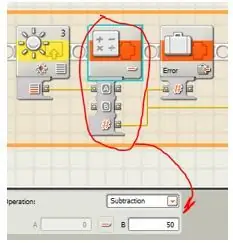
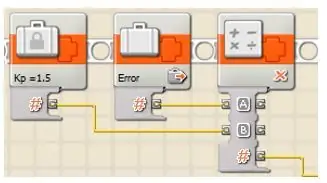
قبل البدء في هذه الخطوة ، تأكد من إكمال الخطوات السابقة ، وتسجيل جميع المعلومات المطلوبة ، باستخدام الروبوت المحدد الذي تنوي استخدامه لهذا المعمل. يختلف كل روبوت قليلاً ، فيما يتعلق بالجوانب الميكانيكية والجوانب الحركية ، وخاصة نتائج مستشعر الضوء على المسار.
الأرقام التي ستحتاجها من التجارب السابقة
16 الحد الأقصى لقراءة مستشعر الضوء (من الخطوة 2) _
17 الحد الأدنى من قراءة مستشعر الضوء (من الخطوة 5) _
18 إعداد جيد لنقطة الضبط (متوسط ما سبق) _
19 إعداد DRIFTY لـ Kp (من الخطوة 15) _
20 إعداد JERKY (حرج) لـ Kp (من الخطوة 15) _
فهم وحدة تحكم PID
ربما تكون قد تعرفت على وحدة التحكم التفاضلية النسبية المتكاملة (PID) كجزء من دورة الضوابط الصناعية ، ويمكن الاطلاع على نظرة عامة سريعة جيدة على الإنترنت على موقع ويكيبيديا (https://en.wikipedia.org/wiki/PID_controller).
في حالة هذه التجربة ، تكون القيمة المقاسة هي مقدار الضوء المنعكس من الأرضية. نقطة الضبط هي مقدار الضوء المطلوب عندما يكون الروبوت أعلى حافة الشريط الأسود مباشرة. الخطأ هو الفرق بين قراءة الضوء الحالية ونقطة الضبط.
مع وحدة التحكم التناسبية ، كانت سرعة المحرك الأيسر متناسبة مع الخطأ. خاصة:
الخطأ = قراءة الضوء - نقطة الضبط
في هذا الرسم ، تم ضبط نقطة الضبط على 50.
لاحقًا ، لإيجاد سرعة المحرك الأيسر ، نضرب الخطأ في ثابت التناسب "Kp" على وجه التحديد:
L Motor = (Kp * Error) + 35
حيث تم تعيين Kp في هذا الرسم على 1.5 ، وتحدث إضافة 35 في جزء آخر من البرنامج. تتم إضافة القيمة 35 لتحويل الرقم الموجود في مكان ما في النطاق من -40 إلى +40 ، ليكون رقمًا في مكان ما بين 10 و 60 (سرعات محرك معقولة).
التكامل هو نوع من ذاكرة الماضي. إذا كان الخطأ سيئًا لفترة أطول ، فيجب أن يسرع الروبوت نحو نقطة الضبط. يتم استخدام Ki للضرب في Integral (التكامل هو مجموع الأخطاء الجارية - في هذه الحالة ، يتم تقليله بمقدار 1.5 لكل تكرار بحيث يكون لدى الروبوت "ذاكرة باهتة" للأخطاء السابقة).
المشتق هو نوع من التنبؤ بالمستقبل. نتوقع خطأ في المستقبل من خلال مقارنة الخطأ الأخير بالخطأ الحالي ونفترض أن معدل تغيير الخطأ سيكون خطيًا إلى حد ما. كلما كان من المتوقع أن يكون الخطأ المستقبلي أكبر ، كلما احتجنا إلى الانتقال إلى نقطة التحديد بشكل أسرع. يستخدم Kd للضرب في المشتق (المشتق هو الفرق بين الخطأ الحالي والخطأ السابق).
L Motor = (Kp * Error) + (Ki * Integral) + (Kd * مشتق) + 35
الخطوة 13: البحث عن أفضل معلمات PID
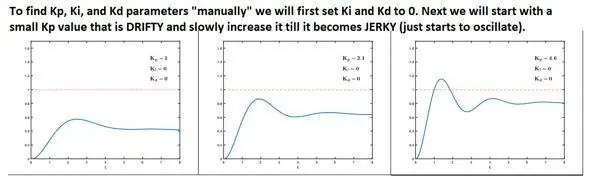
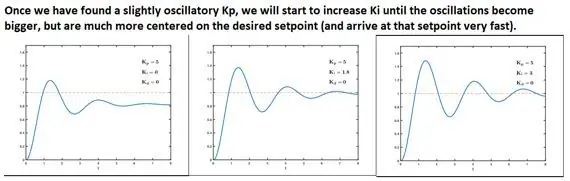
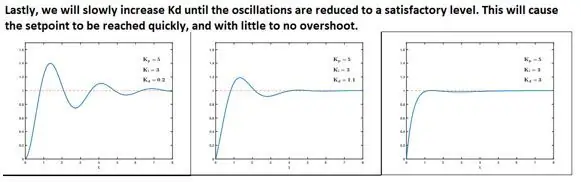
هناك عدد من الطرق التي يمكن استخدامها للعثور على معلمات PID ، ولكن وضعنا له جوانب فريدة تسمح لنا باستخدام طريقة تجريبية "يدوية" للعثور على المعلمات. الجوانب الفريدة التي لدينا هي:
- المجربون (أنت) لديك فهم جيد للطريقة التي تعمل بها الآلة
- لا يوجد خطر من الإصابة الشخصية إذا أصيب جهاز التحكم بالجنون ، كما أنه لا يوجد خطر من إتلاف الروبوت بسبب إعدادات التحكم السيئة
- مستشعر الضوء عبارة عن جهاز استشعار قذر ، ولا يوجد سوى مستشعر ضوء واحد ، لذلك يمكننا فقط أن نأمل في الحصول على نتيجة نهائية جيدة بشكل هامشي. لذلك فإن "أفضل جهد" مناسب لتجاربنا
أولاً ، استخدمنا بالفعل "03 line" لاتخاذ قرار بشأن أفضل Kp (نقطة الإعداد الجيدة وقيم JERKY Kp الخطوة 18 و 20 أعلاه). انظر الرسم الأول للحصول على إرشادات حول كيفية العثور على قيمة JERKY لـ Kp.
استخدم البرنامج "04 line" لتحديد Ki. سنقوم أولاً بتعديل "4 أسطر" للحصول على القيم التي سجلناها في البندين 18 و 20 أعلاه. بعد ذلك سنزيد Ki ببطء حتى نحصل على قيمة تنقلنا حقًا إلى نقطة التحديد بسرعة كبيرة انظر الرسم الثاني للحصول على إرشادات حول كيفية تحديد قيمة Ki.
21 أسرع قيمة لـ Ki التي تستقر عند نقطة الضبط الأسرع (حتى مع بعض التجاوز) _
استخدم البرنامج "05 line" لتحديد Kd. قم أولاً بتعديل "5 line" بقيم من الخطوات 18 و 20 و 21 ، ثم قم بزيادة Kd حتى تحصل على روبوت العمل النهائي الذي يصل إلى نقطة الضبط بسرعة وبقليل جدًا من التجاوز إن وجد. يوضح الرسم الثالث إرشادات حول كيفية تحديد Kd.
22 القيمة المثالية للدينار الكويتي _
23 كم من الوقت يستغرق روبوتك في تدوير المسار الآن ؟؟؟ _
الخطوة 14: الخاتمة
سارت التجربة المعملية بشكل جيد للغاية. مع وجود حوالي 20 طالبًا ، باستخدام 10 (عشرة) محطات عمل + إعدادات الروبوت الموضحة في الرسم الأول ، لم يكن هناك أبدًا مشكلة في الموارد. كانت ثلاثة روبوتات على الأكثر تدور حول المسار في وقت واحد في التجارب الزمنية.
أوصي بتقسيم جزء التحكم PID (كحد أدنى ، البرامج "خط 04" و "خط 05") إلى يوم منفصل ، بسبب المفاهيم المتضمنة.
إليك سلسلة من مقاطع الفيديو تعرض تقدم عناصر التحكم (من "01 سطر" إلى "خط 05") باستخدام القيم التي حددتها - لكن كل طالب جاء بقيم مختلفة قليلاً ، وهو أمر متوقع!
تذكر: أحد أهم أسباب ضعف أداء فرق الروبوتات المُجهَّزة جيدًا في أحداث المسابقة هو حقيقة أنها لا تقوم بإجراء المعايرة في المكان المحدد الذي سيقام فيه الحدث. يمكن أن تؤثر الإضاءة والتغييرات الطفيفة في موضع المستشعرات بسبب التدافع بشكل كبير على قيم المعلمات!
- 01 سطر (تشغيل - إيقاف) تحكم PID مع Lego Robots -
- 02 خط (On-Off with Dead-Zone) تحكم PID مع Lego Robots -
- 03 سطر (متناسب) تحكم PID مع Lego Robots -
- 04 سطر (متناسب - متكامل) تحكم PID مع Lego Robots -
- 05 سطر (متناسب - متكامل - مشتق) تحكم PID مع Lego Robots -
موصى به:
تعليم الروبوتات خطوة بخطوة مع مجموعة: 6 خطوات

تعليم الروبوتات خطوة بخطوة باستخدام مجموعة: بعد بضعة أشهر من بناء الروبوت الخاص بي (يرجى الرجوع إلى كل هذه الأشياء) ، وبعد فشل الأجزاء مرتين ، قررت أن أتراجع خطوة إلى الوراء وأعيد التفكير الاستراتيجية والتوجيه. كانت تجربة عدة أشهر مجزية للغاية في بعض الأحيان ، و
أداة تعليم غسل اليدين: 11 خطوة

أداة تعليم غسل اليدين: لقد صنعت هذا المشروع لدورة جامعية. الغرض من المنتج هو تعزيز عادات غسل اليدين الجيدة لدى الأطفال. في كل مرة يتم فيها تشغيل الحوض ، يتم تنشيط ملعب الدائرة ، وبعد ذلك إذا تم الاستغناء عن الصابون ، يتم تسجيل ملعب الدائرة
آلة تعليم خطوة غسل اليدين الحرجة: 5 خطوات

آلة تعليم خطوة غسل اليدين الحرجة: هذه آلة تذكّر المستخدم بالخطوات عندما يحتاج إلى غسل يديه / ها ، والغرض من هذه الآلة هو مساعدة الأشخاص على فهم كيفية غسل أيديهم بشكل صحيح بطريقة فعالة. خلال فترات الوقاية من الأوبئة أو الجائحة ،
LCD5110 تعليم الرسومات: 4 خطوات

LCD5110 تعليم الرسومات: مرحبًا بالجميع في هذا التعليم ، أريد التطفل على مكتبة LCD5110_GRAPH والوظائف المتعلقة بـ Bitmap Graphic. لقد قررت هذا لأنه إذا رأيت مشروع Space Race Game في صفحتي ، فلن أوضح لك كيف يمكنك عمل رسم نقطي. دعونا ب
ثيرمين بالموجات فوق الصوتية (تعليم الصوت): 3 خطوات (بالصور)

Ultrasonic Theremin (Teach Sound): Ultrasonic Theremin هو مشروع Arduino يستخدم الثيرمين الرخيص لتعليم الموجات الصوتية. من خلال تغيير مسافة يدي إلى الجهاز ، أقوم بتغيير تردد الموجات الصوتية. أيضًا ، يؤدي تحريك مقياس الجهد إلى تغيير سعة t
